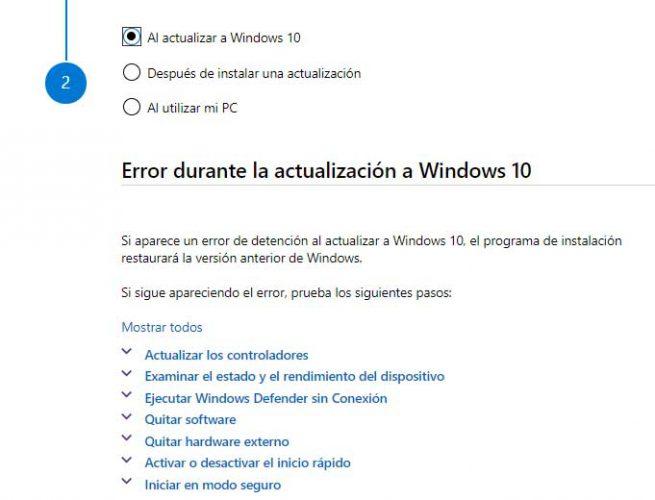Cómo solucionar los errores de pantallazo azul en Windows 10
Los errores de pantallazo azul son los más temidos por los usuarios de Windows desde hace tiempo. En la última versión del sistema operativo de Microsoft, estos pantallazos azules van acompañados de un código QR que pueden dar algo más de información al usuario para poder poder solución, sin embargo, no es tarea fácil solucionar los errores de pantalla azul en Windows 10. Si te has encontrado con uno de estos temidos errores, estas son algunas herramientas con las que puedes solucionar los erores de pantalla azul en Windows 10.
Distintas formas de solucionar los errores de pantalla azul en Windows 10
Con la llegada de Windows 10, Microsoft incorporó la nueva página de configuración del sistema, donde afortunadamente podemos encontrar un conjunto de solucionadores de problemas en Windows 10. Uno de ellos es el solucionador de pantalla azul, que podemos encontrar en Configuración > Actualización y seguridad > Solucionar problemas > Pantalla azul.
Sin embargo, si ya has actualizado a Windows 10 October 2018 Update, podrás comprobar que si vas a esa ruta de la página de configuración de Windows 10, el solucionador de pantalla azul no aparece, ya que Microsoft ha decidido eliminarlo en la última versión del sistema. Sin embargo, si todavía cuentas con Windows 10 April 2018 Update podrás ejecutarlo desde ahí sin ningún problema.
Este solucionador de problemas escaneará nuestro sistema tratando de saber lo que ha provocado el error de pantallzo azul y tratará de poner solución de forma automática. Pero si aún así seguimos encontrándonos con el error o no dispones de esta opción en la página de configuración de Windows 10, Microsoft pone a disposición de todos los usuarios otra herramienta online para solucionar los problemas de pantalla azul en sus equipos.
Desde el siguiente enlace puedes ver cómo solucionar cualquier error de pantalla azul en Windows 10 con la herramienta online que ofrece Microsoft. Esta herramienta ofrece diferentes soluciones en función de cómo se haya producido el error, si ha sido la actualizar a Windows 10, después de instalar una actualización o mientras estábamos usando el ordenador.
Sin ninguna duda, detectar cuál ha sido la causa es algo muy importante en este tipo de errores, de esta manera podremos determinar más fácilmente los pasos a seguir para poder poner una solución. Para ello, podemos echar mano de una herramienta de terceros como BlueScreenView. Una aplicación gratuita capaz de analizar y entender los pantallazos azules de Windows 10 para poder solucionarlos. Desde el anterior enlace puedes ver cómo se utiliza BlueScreenView y acceder a su enlace de descarga gratuita.
Via: www.adslzone.net
 Reviewed by Anónimo
on
14:17
Rating:
Reviewed by Anónimo
on
14:17
Rating: